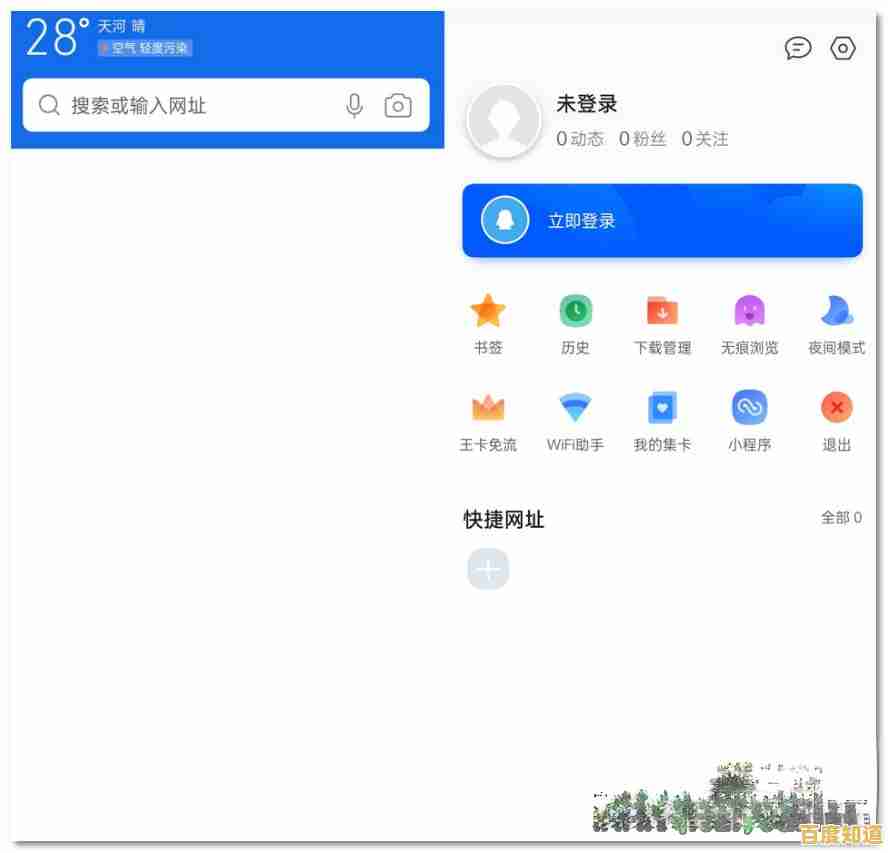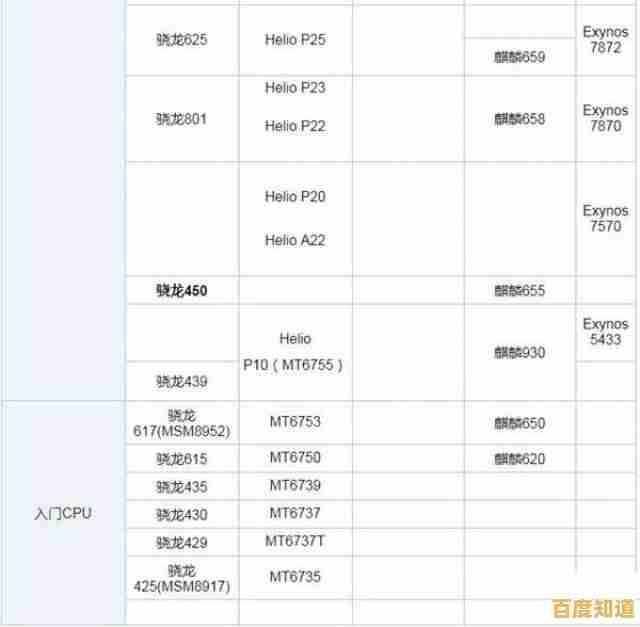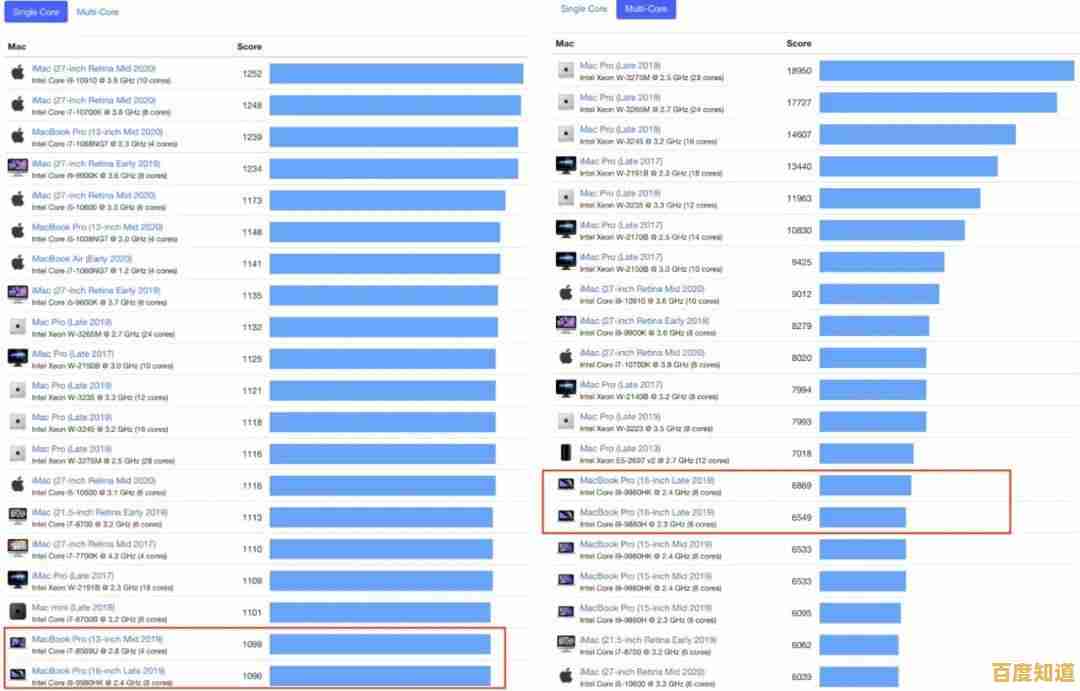PDF转Word详细图文教程:一步步教你轻松转换文档
- 问答
- 2025-11-07 16:48:45
- 5
PDF转Word详细图文教程:一步步教你轻松转换文档
你是不是也遇到过这样的情况?老板或同事发来一份PDF文件,需要你修改里面的内容,或者借鉴其中的文字,但PDF文件就像一张图片,无法直接编辑,这时候,把PDF转换成可编辑的Word文档就成了当务之急,别担心,这个过程其实非常简单,就算你是个电脑新手,跟着下面的步骤也能轻松搞定,这篇教程将主要介绍两种最常用、最方便的方法:使用微软Office自带的工具和使用免费的在线转换网站。
使用微软Word直接打开并转换(最适合偶尔使用、追求简便的用户)
这个方法最大的好处就是你不需要安装任何额外的软件,只要你电脑上安装的是微软Office 2013或更高版本的Word,就可以直接使用这个功能,它的转换效果对于主要由文字构成的、排版简单的PDF来说非常不错。
图文步骤详解:
第一步:找到并右键点击你想要转换的PDF文件,你会看到一个菜单弹出来。
第二步:在这个菜单中,将鼠标移动到“打开方式”这个选项上,旁边又会弹出另一个小菜单,在这个小菜单里,选择“Word”(或者显示为“Microsoft Word”),如果你没有直接看到Word,可以点击“选择其他应用”,然后在程序列表里找到并选择Word,操作示意图可以参考微软官方支持页面的描述:通过右键选择用Word打开PDF文件。
第三步:这时,Word会弹出一个提示窗口,大意是“Word现在会将您的PDF转换为可编辑的Word文档,这可能需要一段时间,转换后的文档会尽量还原原貌,但可能不会完全一模一样”,这是正常提示,你直接点击“确定”按钮就可以了。
第四步:稍等片刻,Word就会自动完成转换,并在界面中打开这个文件,你可以看到,原本不能编辑的文字已经可以被选中和修改了,你可以像编辑任何一个普通的Word文档一样,修改里面的文字、调整格式、更改图片等。
第五步:编辑完成之后,点击Word软件左上角的“文件”菜单,然后选择“另存为”,在保存时,一定要记得在“保存类型”那里选择“Word文档(*.docx)”,并为你转换好的文件取一个新名字,最后点击“保存”,这样就大功告成了!
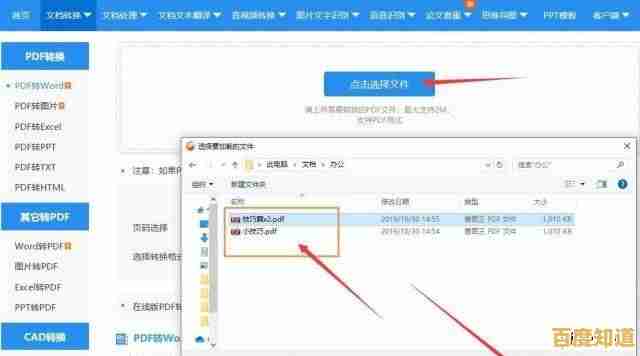
小提示: 这种方法虽然方便,但如果你的PDF文件是扫描件(即图片格式的PDF),或者里面有很多复杂的表格、特殊字体和排版,转换效果可能不太理想,文字可能会错乱,这时候,你可以尝试下面第二种方法。
使用免费在线转换网站(最适合没有安装高版本Office或需要处理复杂排版的用户)
在线转换网站不需要安装软件,直接在浏览器里就能用,而且通常对复杂排版的PDF支持更好,这里我们以用户量和口碑都很好的“Smallpdf”网站为例,类似的网站还有iLovePDF、PDF24等,操作都大同小异。
图文步骤详解:
第一步:打开你的浏览器(比如谷歌Chrome、微软Edge等),在地址栏输入 Smallpdf 的官网地址:smallpdf.com/cn/pdf-to-word,进入网站后,你会看到一个非常醒目的界面。
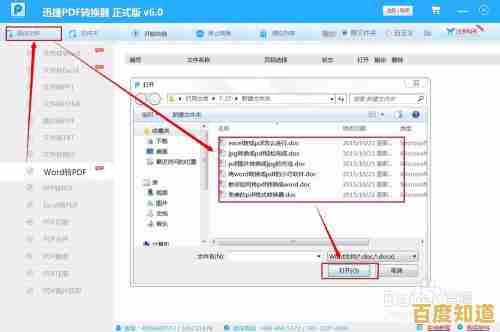
第二步:网站中间通常有一个很大的按钮,写着“选择文件”或者一个上传区域,点击它,然后从你的电脑里找到并选中那个需要转换的PDF文件,你也可以尝试直接将PDF文件用鼠标拖拽到这个区域,更加快捷,根据Smallpdf官网的界面设计,用户可通过拖放或点击上传文件。
第三步:文件上传成功后,网站会自动开始转换,你会看到一个转换进度条,这个过程通常很快,几秒到几十秒不等,取决于你的文件大小和网速。
第四步:转换完成后,网站会提示“转换成功!”,并出现一个“下载”按钮,点击这个“下载”按钮,转换好的Word文档就会保存到你的电脑默认下载文件夹里(通常是“下载”文件夹)。
第五步:找到刚刚下载的Word文件,双击打开它,现在你就可以自由地进行编辑了。
使用在线转换网站的注意事项:
- 隐私安全: 因为你的文件需要上传到网站的服务器进行转换,所以如果你转换的是包含高度敏感信息(如身份证、合同、财务报告)的PDF,需要谨慎选择信誉好的大网站,并留意其隐私政策,像Smallpdf声称会在转换后一小时内自动删除用户文件。
- 网络需求: 整个过程都需要稳定的互联网连接。
- 文件大小限制: 免费版本通常对单个文件的大小有限制(比如Smallpdf免费版限制每天一两次转换,文件有一定大小限制),如果文件太大可能需要付费升级。
总结一下
两种方法各有千秋:用Word直接转换最省事,适合处理简单的文档;用在线工具功能更强大,对付复杂排版更给力,而且不挑电脑,你可以根据自己手头PDF文件的实际情况和你的使用习惯来选择最适合你的那一种,希望这个详细的图文教程能帮助你顺利解决PDF转Word的难题!
本文由陆舒于2025-11-07发表在笙亿网络策划,如有疑问,请联系我们。
本文链接:http://jing.xlisi.cn/wenda/73881.html
![[pdf文件打开软件推荐与选择指南]](http://jing.xlisi.cn/zb_users/upload/2025/11/20251107224400176252664056825.jpg)